
【Fantia活用術】クレジットカードをお持ちでない方へ!コンビニ決済機能の使い方
コンビニ決済機能の使い方まとめ!
最新のコンビニ決済についての詳細は、こちらをご覧ください。
先日、ファンティア[fantia]にコンビニ決済機能が追加されましたね。
これまでのファンティア[fantia]においては、特定のカード決済のみしか支払いができなかったので、今回の機能追加によって新たにファンティア[fantia]を始めよう、という方もいると思います。
しかし、「一々コンビニに行くのはめんどくさい」「そもそも手続きとかややこしそう」など手間のかかるイメージがあるコンビニ決済。ですがファンティア[fantia]のコンビニ決済は違います。
一括払いやプランの乗り換えなど、これまでのカード払い同様、簡単にお使い頂けます。
この記事はコンビニ決済を利用して、有料プラン加入をしてみたいファンの方々への解説記事になります。
目次
・対応している店舗一覧
・コンビニ決済について
対応している店舗一覧
機能を解説する前に、先ずは対応している店舗を紹介したいと思います。
・サークルK
・ファミリーマート
・ミニストップ
・サンクス
・ローソン
・セイコーマート
以上6店舗になります。最寄りのコンビニをご確認ください。
コンビニ決算について
今回のコンビニ決済機能追加によって、特定のクレジットカードを持っていない方でも、有料プランに加入することができるようになりました。
しかし、カード決済の様に、スムーズに決済が可能か不安に思われている方や、一々コンビニに出向いて決算するのは面倒くさい、という方は多いと思います。
この項では、そんな有料プランに手を出そうにも出せないファンの方々の後押しが出来るよう、コンビニ決済の方法を解説していきたいと思います。(商品を購入する際も同様の手続きで行うことができます)
①加入したい(移行したい)有料プランをクリック
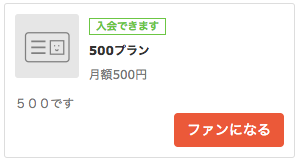
②すると、決済方法のページに入ります。「コンビニ決済で支払う」をクリックしてください。
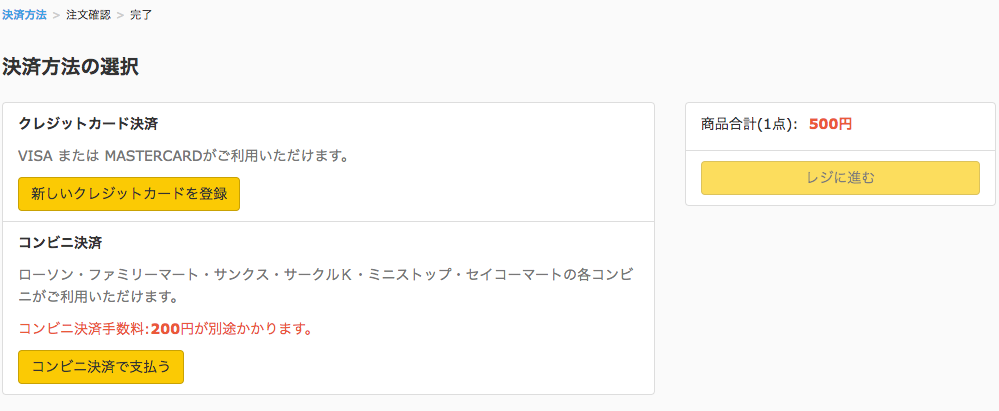
③決済をするための情報を入力してください。
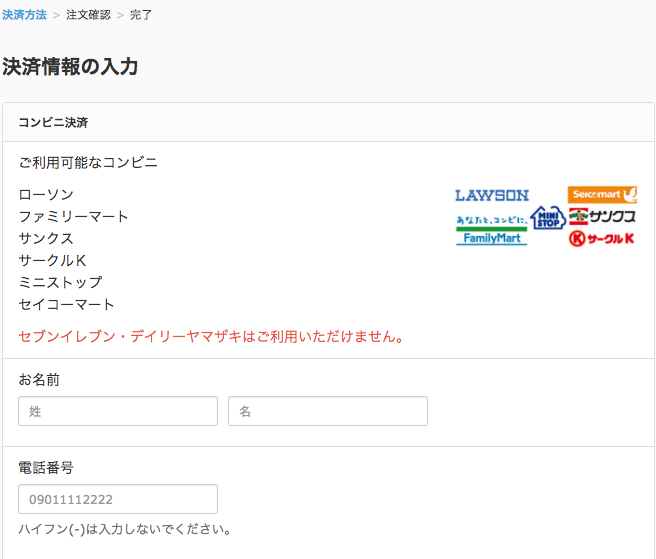
▼ちなみに、「一々月々コンビニに支払いにいくのはめんどうくさい」方の為に、数カ月分の料金を一括払いすることができます。(最大12ヶ月分まで。)※
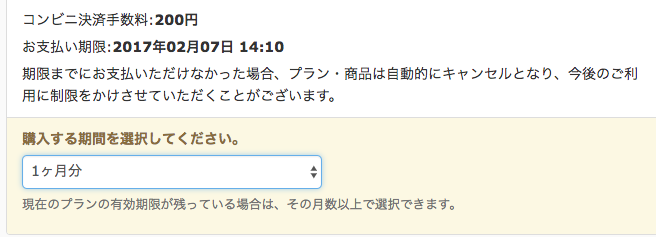
※画像にもある通り、コンビニ支払いには、「支払う度に」200円の別途手数料がかかります。その為、纏めて決済をしたほうがオトクです。
④レジへ進むをクリックしてください。コンビニ決済番号が発行されるので、最寄りのコンビニにて支払いをお願いいたします。
☆コンビニ決済を行う上で、いくつかの注意点があります。ご参照ください。
・決済番号が発行された時点で、プランの変更、退会はできません。
・クレジットカードが登録された時点で、自動的に支払い方法がカード決済に切り替わります。
・カード決済からコンビニ決済に切り替えたい場合、「登録情報」→「お支払情報のページ」から一度クレジットカードの情報を消去する必要があります。ご了承ください。
コンビニ決済についての説明は以上になります。もし、ご質問等があれば、お問い合わせフォームよりご気軽に連絡の方をお願い致します。
今後共ファンティア[Fantia]をよろしくお願い致します。